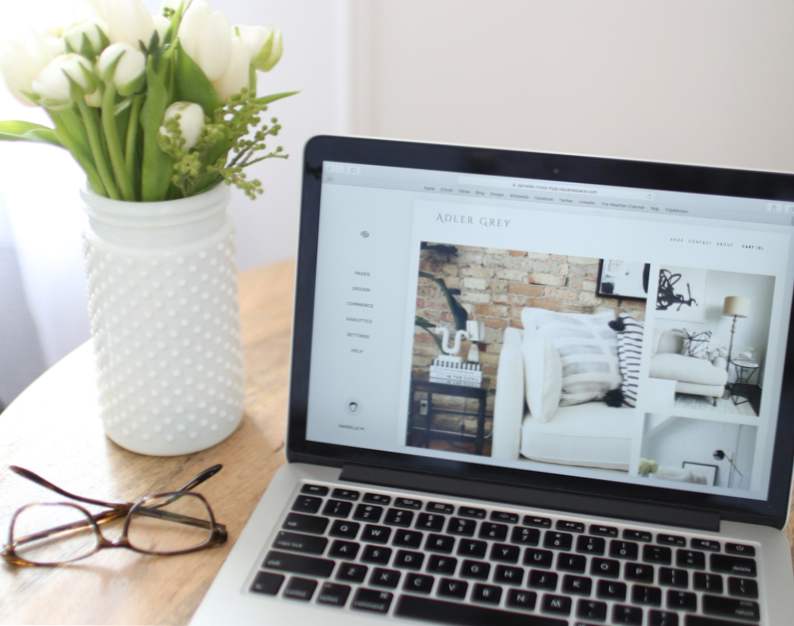
Å starte en nettbutikk pleide å bety utskjæring (minst) noen tusen dollar og uker frem og tilbake med en utvikler, som oftere enn ikke ender opp med å være flere problemer enn det er verdt. Nå endrer Squarespace spillet. Når du har din egen produktlinje, butikk, murstein og mørtelbutikk, eller service som du tilbyr kunder, kan du sette opp en butikk, noe du kan gjøre selv om noen timer. Ingen grafisk design eller erfaring krever.
Hvorfor en nettbutikk Det gir kunden tilgang til det du er på, og er en fantastisk måte å markedsføre ditt merke på. Hvis du tilbyr en tjeneste, vil en nettbutikk få navnet ditt der ute mye enklere, og Det er et sted for dine kunder å sende sine venner også. Squarespaces samling av vakre temaer og enklere enn noen måte å tilpasse vil gjøre deg og din virksomhet ser ultra profesjonell ut - og legg dem på toppen av vår liste. Bonus: deres plattform er seriøst enkelt å lære og oppsettet er omtrent like smertefritt som det kan være. Klar til å komme i gang Følg de enkle trinnene nedenfor!
Trinn 1. Fotograf produktlinjen
Theяphotos i butikken din vil markedsføre produktene dine både på nettstedet ditt og via sosiale medier. God fotografering er mer sannsynlig å bli regrammed og pinned på pinterest, også! Ikke en fotograf eller stylist. Lei en eller finn noen som ønsker å bygge sin portefølje, og spør hvordan du kan jobbe sammen. God fotografering er en veldig verdig investering. Hvis du vil at bloggere skal inkludere produkter fra butikken din i roundups på deres blogger, bør du vurdere å fotografere dem over en hvit bakgrunn.
Trinn 2. Lag ditt Squarespace-nettsted
Gå tilhttps://www.squarespace.com/яog klikkKOM I GANG, så melde deg på! Når du er logget inn, klikker duLag nytt nettsted.Det er så enkelt. Og ikke glem å bruke kupongkoden EVERYGIRL17 for 10% av ditt første kjøp!

Trinn 3. Få domenet ditt
Gå til SETTINGS og under generelt klikk DOMAINS. Hvis du ikke har en egendefinert nettadresse, klikker du på GET A DOMAIN. Hvis du allerede har kjøpt en, klikker du USE A DOMAIN I OWN og følger instruksjoner derfra. Oppsettet er raskt og enkelt, og hvis du har problemer. Squarespaces kundeservice er der for å hjelpe (og tilgjengelig 24/7 - seier)!

Trinn 4. Velg et butikk tema og sett opp butikken din
Klikk gjennom de ulike temaene, og velg FORSIKTIG for å se et levende forhåndsvisning og bla gjennom temafunksjonen. Serien viser deg et eksempel på hvordan hvert design ser ut med vakre plassholderbilder, men alle bilder, kopier, farger og til og med fonter er helt tilpassbare. Jeg så gjennom alle Squarespace-butikkmalerne og lanserte theJaunt-malen, en butikkmal med fokus på bilder og hvitt rom. Den slanke utseendet og de rene linjene sto virkelig ut til meg - bare se på det flotte eksempelet nedenfor! Men vær oppmerksom på at en butikk kan legges til noen av Squarespaces maler. Når du bestemmer deg for et design, velg bareSTART MED [TEMPLATE NAME].

Trinn 5. Brandingя
God merkevarebygging går langt, men ikke alle har et budsjett til å jobbe med en grafisk designer eller erfaring med Photoshop og Illustrator. Last opp en tilpasset logo til Squarespace hvis du har en, men hvis du ikke er en grafisk designer og ikke har budsjettet til å jobbe med en, ikke bekymre deg! Squarespace kan hjelpe deg med merkevaren din også.
Bare klikk STYLE EDITOR og svever over elementet du vil redigere, så i dette tilfellet logoen. Dette fungerer på nesten hvilken som helst tekst på nettstedet ditt, fra beskrivelser til blogginnlegg overskrifter til navigering.

Det er så mange enkle å tilpasse alternativer, som skrifttypevekt (dristighet) og mellomrom mellom bokstaver. Jeg valgte Cinzel Dekorativ fordi den følte seg ren, elegant og jobbet pent med malen. Vær oppmerksom når du kombinerer blandings skrifttypestiler, hold det enkelt og rent for å hjelpe nettstedet ditt til å virke profesjonelt. Ikke sikker på hva du skal velge Søk Pinterest eller andre Squarespace nettsteder for inspirasjon. Bare klikk gjennom ulike maler og bla ned for å se eksempler på hva andre har gjort.

Trinn 6. Legg til bilder på butikkens hjemmeside
Hold musepekeren over bildene på hjemmesiden, og klikk på EDIT, og legg deretter til samlingen din. Last opp antall bilder du vil ha på hjemmesiden og flytt dem rundt til du er fornøyd med bestillingen.


Trinn 7. Legg til produkter i butikken din
Under SIDER klikker du på SHOP, og legger deretter til FØRSTE PRODUKT, og VELG PRODUKTTYPE - et fysisk produkt som du vil sende til en kjøper, digital fil eller en tjeneste, som rådgivning eller interiørdesign. Prosessen er nok en gang ganske grei. Og du kan til og med gå gjennom betalingsprosessen for å se hvilken type grensesnitt kundene dine vil gå gjennom.

Last opp bildene dine, og fyll ut priser, dimensjoner og en beskrivelse av hva du tilbyr. Lagre produktet, og legg resten til du er ferdig.


Klikk på + for å legge til flere produkter. Avhengig av størrelsen på butikken din, kan du legge til kategori sider (dvs. stoler, sofaer, etc.). Fjern eller rediger prøveeksempler, og klikk på + for å legge til flere sider.

Trinn 7. Tilpass sideinnholdet ditt
Redigering av disse sidene ligner alt du har gjort så langt. Du kan enten klikke på en side for å redigere eller slette den, og klikk på + Legg til side for å opprette en ny side. Oppsettene er enkle å tilpasse. Legg til tekst, ikoner, bilder og kontaktbokser med et klikk, og dra dem rundt til du er fornøyd med oppsettet. Jeg gikk med store, flotte bilder for å tegne kunder. Hvis du trenger flere bilder som du ikke kunne snagge fra en fotograf, prøv gratis arkivfotosider som Unsplash eller Pexels. Hold ordlyden på hjemmesiden kort og søt - ikke overvelde besøkende med for mye tekst med en gang! Sørg for at butikken din er lett å finne på nettstedet siden det er der du vil at besøkende skal gå.

Trinn 8. Koble dine sosiale medier kontoer og nyhetsbrev
Koble dine ulike sosiale medier kontoer ved å klikke på HOME deretter SETTINGS og endelig, CCONNECTED ACCOUNTS. Hold musepekeren over nyhetsblokken din og klikk på EDIT. Under LAGRING kan du koble din Mailchimp- eller Google Drive-konto for å knytte nyhetsbrevet ditt.


Trinn 9. Sett opp en betalingsmetode
Klikk på HJEM øverst til venstre, deretter INNSTILLINGER og BETALINGER. Her etablerer du en Stripe eller Paypal-konto slik at kundene dine kan betale deg.
Trinn 10. Legg til noen etterbehandling og lansere butikken din
Hold musepekeren over toppen eller bunnteksten på hjemmesiden din, eller over innholdsdelen av en hvilken som helst annen side til EDIT dukker opp, og derfra ser du en rund, sidelengs teardrop.

Derfra kan du enkelt legge til sosiale ikoner, en søkeboks, nyhetsbrev-boks, video, flere bilder, tekst og mye mer.

Det kan ta litt å spille rundt, men det er veldig enkelt å plukke opp hvordan du bruker Squarespace. Og når du er vant til hvordan det fungerer, vil du føle deg som en fancy webprogrammerer, og du kan legge til bilder, tekst og gallerier med det enkle museklikk. Det er så enkelt, så mye at jeg har vært med blogger på Squarespace, og har gitt råd til venner og til og med utformer klienter for å gjøre det samme. Hvis du trenger ekstra hjelp til å bygge din nettbutikk, kan du finne dyptgående instruksjoner i Squarespaces kunnskapsbase nå ut til deres 24/7 kundeservice.
Ikke glem å bruke kupongkoden EVERYGIRL17 for 10% av ditt første kjøp!
Har du en ide for en nettbutikk Har du spørsmål om hvordan du setter opp Squarespace-nettstedet ditt La dem være i kommentarene nedenfor! Я

Dette innlegget var i partnerskap med "Kvartalsrom", men alle inntrykkene er de av redaksjonen.


